Ištaisykite tinklo klaidą 0x00028001 sistemoje „Windows 10“.
Įvairios / / May 02, 2022

Kartais, kai prisijungiate prie bet kokio riboto tinklo, galite gauti užklausą Nėra interneto, apsaugota. Taigi, kai paleisite tinklo diagnostikos įrankį, ekrane pasirodys klaidos kodas 0x00028001. Dažniausia šio klaidos kodo priežastis yra tai, kad jūsų tinklas yra prijungtas prie riboto „WiFi“ ryšio tinklo. Jei taip pat susiduriate su tinklo klaidos kodu 0x00028001, šis vadovas padės išspręsti tą patį. Taigi, skaitykite toliau.

Turinys
- Kaip ištaisyti tinklo klaidą 0x00028001 sistemoje „Windows 10“.
- Pagrindiniai trikčių šalinimo metodai
- 1 būdas: iš naujo paleiskite „Windows Explorer“ procesą
- 2 būdas: paleiskite tinklo trikčių šalinimo įrankį
- 3 būdas: išeikite iš visų foninių procesų
- 4 būdas: taisykite sistemos failus
- 5 būdas: paleiskite kenkėjiškų programų nuskaitymą
- 6 būdas: atnaujinkite „Windows“.
- 7 būdas: išjunkite VPN ir tarpinį serverį
- 8 būdas: iš naujo nustatykite TCP arba IP protokolą
- 9 būdas: naudokite Google DNS
- 10 būdas: išjunkite energijos taupymo režimą
- 11 būdas: įgalinkite esmines paslaugas
- 12 būdas: laikinai išjunkite antivirusinę programą (jei taikoma)
- 13 būdas: išjunkite „Windows Defender“ užkardą (nerekomenduojama)
- 14 būdas: atnaujinkite tinklo tvarkyklę
- 15 būdas: iš naujo įdiekite tinklo tvarkyklę
- 16 būdas: Grąžinkite tinklo tvarkykles
- 17 būdas: iš naujo nustatykite tinklo nustatymus
- 18 būdas: atlikite sistemos atkūrimą
- 19 būdas: iš naujo nustatykite kompiuterį
- 20 būdas: susisiekite su interneto paslaugų teikėju
Kaip ištaisyti tinklo klaidą 0x00028001 sistemoje „Windows 10“.
Jums gali kilti klausimas, kodėl įvyksta tinklo klaida 0x00028001 Windows 10. Štai keletas pagrįstų priežasčių, dėl kurių kyla ši problema jūsų įrenginyje.
- „Windows 10“ kompiuterio infrastruktūros gedimas.
- Tinklo ryšys labai blogas.
- Kabelis, jungiantis maršrutizatorių ir modemą, yra pažeistas arba sulūžęs.
- Per daug žmonių yra prisijungę prie to paties tinklo.
- Belaidžiai trukdžiai tarp maršrutizatoriaus ir jūsų įrenginio.
- Pasenusios tinklo tvarkyklės.
Šiame skyriuje surinkome keletą galimų pataisymų, kurie padės ištaisyti 0x00028001 klaidos kodą. Vykdykite nurodymus, kad pasiektumėte puikių rezultatų.
Pastaba: Visada įsitikinkite, kad sukuriate a Sistemos atkūrimo taškas Norėdami atkurti kompiuterį, jei kas nors negerai.
Pagrindiniai trikčių šalinimo metodai
Prieš pradėdami išplėstinius metodus, atlikite toliau nurodytus pagrindinius trikčių šalinimo veiksmus.
1. Iš naujo paleiskite kompiuterį
1. Paspauskite Alt + F4 klavišai kartu atidaryti Išjunkite Windows langas.
2. Pasirinkite Perkrauti parinktį ir paspauskite Įveskite raktą.
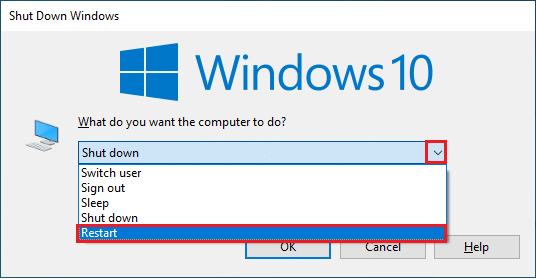
2. Užtikrinkite stiprų tinklo signalą
„Windows 10“ kompiuteryje nesusidursite su jokiomis ryšio problemomis, tik jei turėsite stiprų tinklo ryšį. Jei tarp maršruto parinktuvo ir kompiuterio yra kokių nors kliūčių, jos gali trikdyti belaidžio ryšio signalą ir sukelti pertrūkių ryšio problemų.
1. Perkelkite maršrutizatorių į kitą vietą ir patikrinkite interneto ryšį.
2. Raskite signalo stiprumą savo tinklo ir, jei jis yra labai žemas, pašalinkite visas kliūtis tarp kelių.
3. Venkite per daug įrenginių prijungtas prie to paties tinklo.
4. Venkite belaidžių trikdžių iš tokių įrenginių kaip belaidės ausinės, ausinių komplektai, televizorius ir daug daugiau.
5. Perkelkite kompiuterį arčiau į maršrutizatorių ir patikrinkite, ar klaida nepasikartoja.

3. Iš naujo paleiskite maršrutizatorių
Tai yra paprastas būdas, padėsiantis atlikti 0x00028001 klaidos kodą. Tai taip pat užtikrina stiprų ir patikimą tinklo ryšį. Norėdami iš naujo paleisti maršrutizatorių, atlikite toliau nurodytus veiksmus. Taip užmegsite naują interneto ryšį tarp kliento ir serverio. Galite iš naujo paleisti maršrutizatorių vadovaudamiesi mūsų vadovu Iš naujo paleiskite maršrutizatorių arba modemą. Kai maršrutizatorius bus paleistas iš naujo, patikrinkite, ar galite ištaisyti klaidą.

Taip pat skaitykite:Pataisykite „Windows 10“ nerasta „WiFi“ tinklų
4. Prisijunkite iš naujo prie interneto
Tai dar vienas paprastas sprendimas, ištaisantis 0x00028001 klaidos kodą. Jūsų kompiuteris vienu metu turi prisijungti prie Ethernet arba prie Wi-Fi tinklo. Patikrinkite, ar ši sąlyga tinka jūsų kompiuteriui, ir jei manote, kad tarp laidinio ir belaidžio ryšio nutrūko, vėl prijunkite juos, kaip nurodyta toliau.
1. Atsijungti tinklo ryšį, šiek tiek palaukite ir vėl prijunkite.
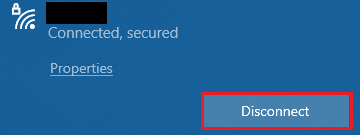
2. Jei Ethernet kabelis prijungtas, išimkite jį iš kompiuterio. Tada vėl prijunkite jį arba prijunkite prie „Wi-Fi“ tinklo. Tai užtikrins, kad tarp laidinio ir belaidžio ryšio nemirksės.
5. Išjungti lėktuvo režimą
Įjungus lėktuvo režimą, bus išjungtas WiFi, Bluetooth, korinio ryšio režimas, visos radijo paslaugos ir kt. Taigi, norint ištaisyti 0x00028001 klaidos kodą, patariama išjungti lėktuvo režimą. Paprastai klaviatūroje yra specialus klavišas, leidžiantis įjungti arba išjungti lėktuvo režimą. Paspauskite klavišą, kad atliktumėte tą patį arba įgyvendintumėte toliau pateiktas instrukcijas.
1. paspauskite ir palaikykite „Windows“ + A klavišai kartu atidaryti Veiksmo centras. Patikrinkite, ar Lėktuvo rėžimas yra įjungtas.
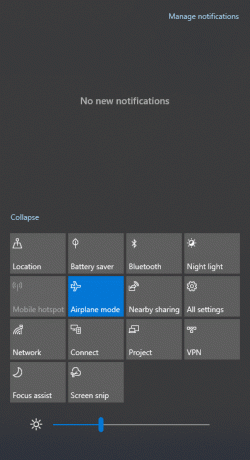
2A. Jeigu Lėktuvo rėžimas yra įjungtas, spustelėkite nustatymą, kad jį išjungtumėte.
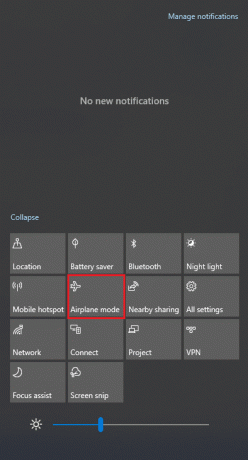
2B. Jei Lėktuvo rėžimas nėra įjungtas, pereikite prie kito metodo.
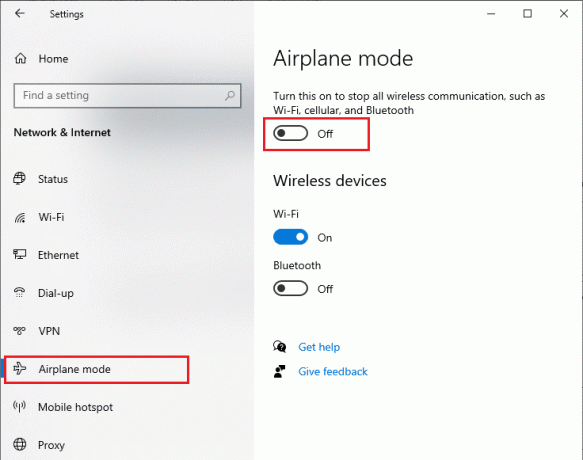
6. Įgalinti „Wi-Fi“ ryšį
Kartais, jei jūsų kompiuteryje neįjungti „Wi-Fi“ adapteriai, susidursite su klaidos kodu 0x00028001. Tačiau yra keletas paprastų nurodymų, kaip įjungti „WiFi“ savo kompiuteryje.
1. Eikite į Bėk dialogo langą paspausdami Windows + R klavišai kartu.
2. Tipas ncpa.cpl ir pataikė Įveskite raktą.
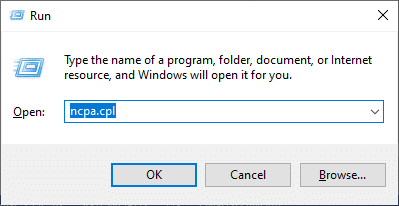
3. Dabar dešiniuoju pelės mygtuku spustelėkite aktyvųjį Tinklo adapteris ir patikrinkite, ar jis įjungtas ar išjungtas.
3A. Spustelėkite Įgalinti jei būsena išjungta.
3B. Jei statusą jau yra Įgalinti, pereikite prie kito metodo.
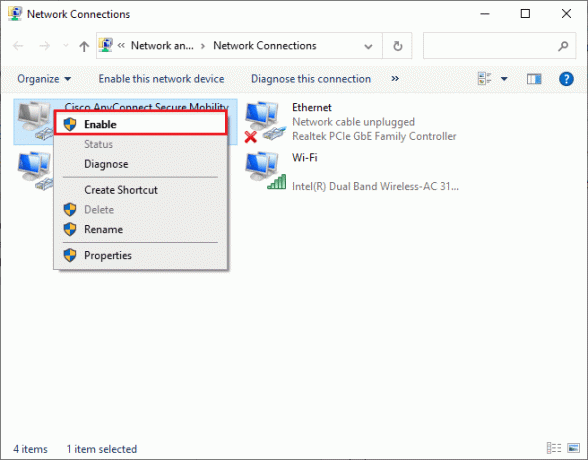
Patikrinkite, ar ištaisėte 0x00028001 klaidos kodas ištaisytas.
Taip pat skaitykite: Kaip pašalinti tinklo ryšio problemas sistemoje „Windows 10“.
1 būdas: iš naujo paleiskite „Windows Explorer“ procesą
Kai kurie vartotojai pranešė, kad Windows Explorer procesų paleidimas iš naujo padės išspręsti 0x00028001 klaidos kodą. Norėdami tai padaryti, vadovaukitės toliau pateiktomis instrukcijomis.
1. Pataikykite Ctrl + Shift + Esc klavišai kartu atidaryti Užduočių tvarkyklė.
2. Viduje konors Procesai skirtuką, spustelėkite „Windows Explorer“. ir pasirinkite Perkrauti mygtuką.
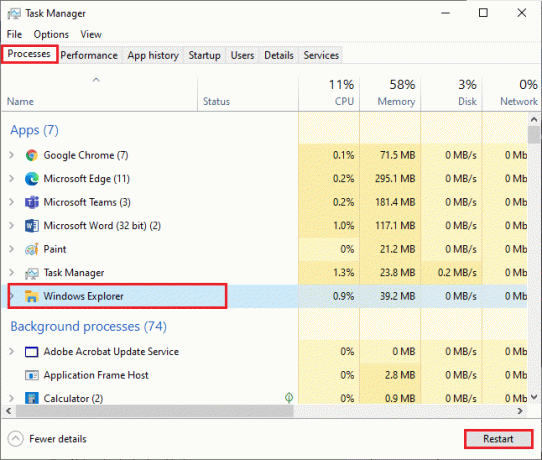
3. Dabar „Windows Explorer“ paleidžiama iš naujo ir 0x00028001 klaidos kodas bus ištaisytas.
2 būdas: paleiskite tinklo trikčių šalinimo įrankį
Norėdami išspręsti įvairias interneto ryšio problemas, prireikus galite naudoti integruotą įrankį, pateiktą Windows 10 kompiuteryje. Naudodami „Windows“ tinklo trikčių šalinimo įrankį galite analizuoti ir diagnozuoti visas įprastas su tinklu susijusias problemas. Tai sistemingas procesas, kurį įgyvendinus žingsnis po žingsnio, padėsite ištaisyti 0x00028001 klaidos kodą. Sekite mūsų vadovą Kaip pašalinti tinklo ryšio problemas sistemoje „Windows 10“. Norėdami sužinoti pagrindinius trikčių šalinimo veiksmus, kaip išspręsti visas su tinklu susijusias problemas, naudodami „Windows“ tinklo adapterio trikčių šalinimo įrankį.

Norėdami diagnozuoti „Wi-Fi“ ryšius, eternetą ir visus tinklo adapterius „Windows 10“ kompiuteryje, galite atlikti vadove nurodytus veiksmus. Galiausiai patikrinkite, ar ištaisėte 0x00028001 klaidos kodą.
Taip pat skaitykite: Kaip iš naujo nustatyti tinklo nustatymus sistemoje „Windows 10“.
3 būdas: išeikite iš visų foninių procesų
Jei jūsų „Windows 10“ kompiuteryje yra daug foninių procesų, negalite taip lengvai pasiekti tinklo, nes visi šie procesai užims tinklo dalį. Taip pat RAM sunaudos daugiau, o įrenginio veikimas, matyt, sulėtės. Sekite mūsų vadovą Kaip užbaigti užduotį „Windows 10“. kad uždarytumėte visus kitus foninius procesus „Windows 10“ kompiuteryje.

Uždarę visus foninius procesus patikrinkite, ar 0x00028001 klaidos kodas ištaisytas, ar ne.
4 būdas: taisykite sistemos failus
Jei jūsų „Windows“ operacinėje sistemoje yra sugadintų sistemos failų, jūsų kompiuteris gali susidurti su daugybe interneto ryšio problemų. Jei visai neseniai susiduriate su klaidos kodu 0x00028001, yra tikimybė, kad jūsų kompiuterio failai buvo sugadinti arba pažeisti. Laimei, jūsų „Windows 10“ kompiuteryje yra integruoti taisymo įrankiai, tokie kaip SFC (sistemos failų tikrintuvas) ir DISM (diegimo vaizdo aptarnavimas ir valdymas), kurie padės ištaisyti visus sugadintus failus. Perskaitykite mūsų vadovą Kaip taisyti sistemos failus „Windows 10“. ir atlikite veiksmus, kaip nurodyta, kad pataisytumėte visus sugadintus failus.
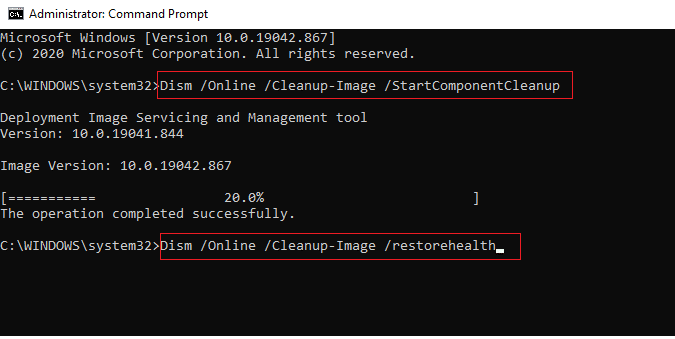
Taip pat skaitykite: Ištaisykite „Windows 10 Netwtw04.sys“ mėlynojo ekrano klaidą
5 būdas: paleiskite kenkėjiškų programų nuskaitymą
Staigi virusų ar kenkėjiškų programų ataka sukels tinklo problemų jūsų kompiuteryje. Jei viruso ataka yra labai sunki, negalite nuolat prisijungti prie jokio tinklo. Kad išspręstumėte problemą, turite visiškai pašalinti virusą ar kenkėjišką programą iš kompiuterio, kuriame veikia „Windows 10“. Patariame nuskaityti kompiuterį, kaip nurodyta mūsų vadove Kaip kompiuteryje paleisti virusų nuskaitymą?
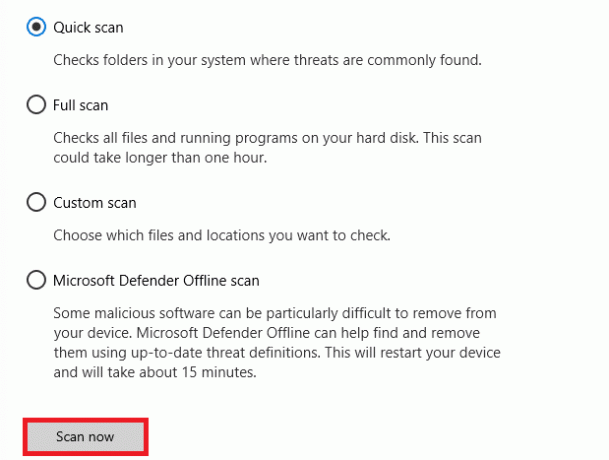
Be to, jei norite pašalinti kenkėjiškas programas iš savo kompiuterio, peržiūrėkite mūsų vadovą Kaip pašalinti kenkėjiškas programas iš kompiuterio sistemoje „Windows 10“..
6 būdas: atnaujinkite „Windows“.
Taip pat galite pašalinti programinės įrangos klaidas kompiuteryje atnaujindami operacinę sistemą. Visada įsitikinkite, kad atnaujinote „Windows“ operacinę sistemą ir jei yra kokių nors laukiančių naujinimų, naudokite mūsų vadovą Kaip atsisiųsti ir įdiegti naujausią Windows 10 naujinimą
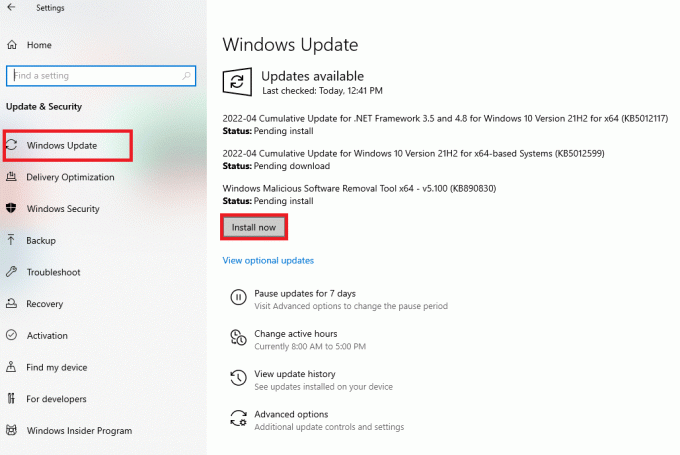
Atnaujinę „Windows“ operacinę sistemą patikrinkite, ar galite prisijungti prie tinklo.
Taip pat skaitykite:Pataisykite kompiuterius, kurie nerodomi tinkle sistemoje „Windows 10“.
7 būdas: išjunkite VPN ir tarpinį serverį
Kartais dėl netinkamų tinklo konfigūracijų „Windows 10“ kompiuteryje galite susidurti su klaidos kodu 0x00028001. Jei kompiuteryje įdiegėte kokią nors VPN paslaugą arba naudojate tarpinius serverius, skaitykite mūsų Kaip išjungti VPN ir tarpinį serverį sistemoje „Windows 10“. ir atlikite veiksmus, kaip nurodyta straipsnyje.
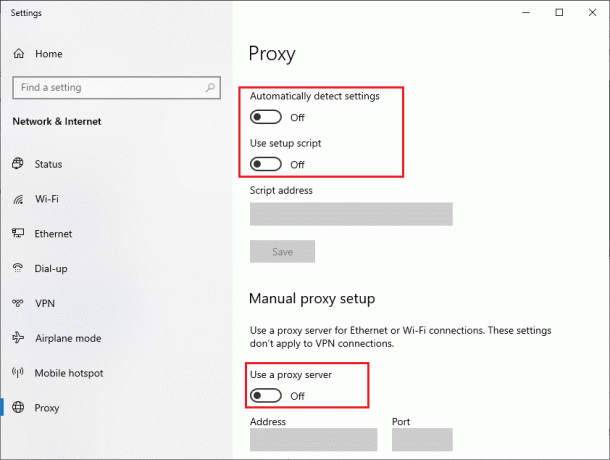
Išjungę VPN klientą ir tarpinius serverius patikrinkite, ar ištaisėte 0x00028001 klaidos kodą. Vis dėlto, jei susiduriate su ta pačia problema, pabandykite prisijungti prie a mobilusis viešosios interneto prieigos taškas.
8 būdas: iš naujo nustatykite TCP arba IP protokolą
TCP (Transmission Control Protocol) yra esminis tinklo ryšio protokolas, kuris paskirsto ir identifikuoja taisykles ir standartinis procedūras internetu. TCP/IP protokolai yra atsakingi už duomenų paketų perdavimą iš siuntėjo ir gavėjo. Jei vyksta konfliktas, iš naujo nustatę protokolą kartu su IP adresu padėsite išspręsti aptartą problemą. Vykdykite mūsų vadovą Kaip pašalinti tinklo ryšio problemas sistemoje „Windows 10“. Norėdami iš naujo nustatyti TCP/IP.

Atlikę veiksmus patikrinkite, ar galite ištaisyti, kad tinklas nuolat krenta, ar ne.
9 būdas: naudokite Google DNS
Domeno vardų sistemos (DNS) adresai yra atsakingi už tinklo ryšį tarp kliento ir serverio pusės. Daugelis techninių ekspertų teigė, kad „Google“ DNS adresų naudojimas padėjo jiems ištaisyti 0x00028001 klaidos kodą. Norėdami tai padaryti, vadovaukitės mūsų vadovu Kaip pakeisti DNS nustatymus „Windows 10“..
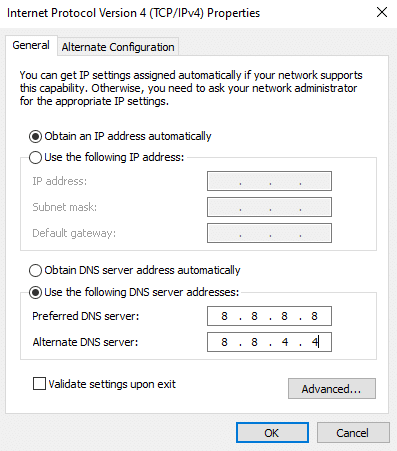
Taip pat skaitykite:Kaip pakeisti DNS serverio nustatymus „Windows 11“.
10 būdas: išjunkite energijos taupymo režimą
Kartais galite susidurti su klaidos kodu 0x00028001, jei įjungėte energijos taupymo režimą „Windows 10“ kompiuteryje. Dėl to kyla keletas tinklo ryšio problemų. Rekomenduojame išjungti energijos taupymo režimą, kaip nurodyta toliau.
1. Pataikykite „Windows“ klavišas, tipas Įrenginių tvarkytuvė ir spustelėkite Atviras.
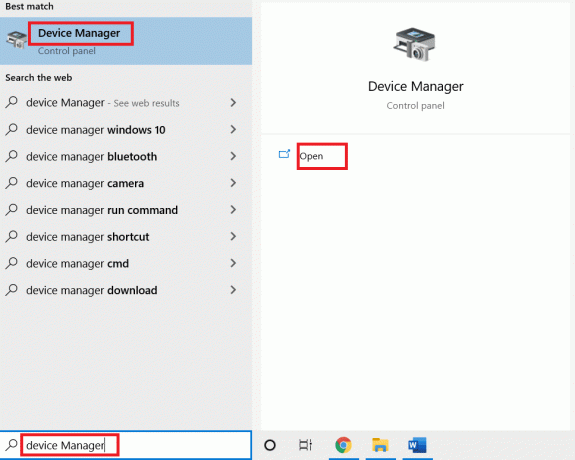
2. Dabar dukart spustelėkite Tinklo adapteriai skyrius.
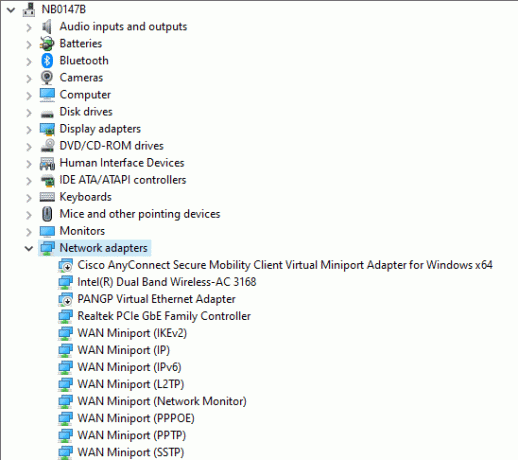
3. Tada dešiniuoju pelės mygtuku spustelėkite savo Tinklo adapteris ir pasirinkite Savybės parinktis, kaip parodyta.
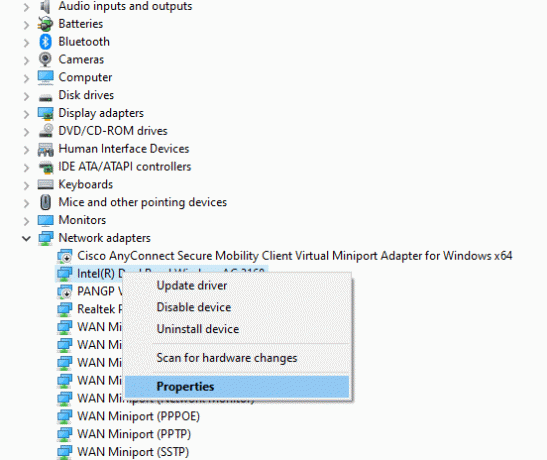
4. Tada perjunkite į Galios valdymas langas Tinklo adapterio savybės langą ir atžymėkite laukelį šalia Kad taupytumėte energiją, leiskite kompiuteriui išjungti šį įrenginį.
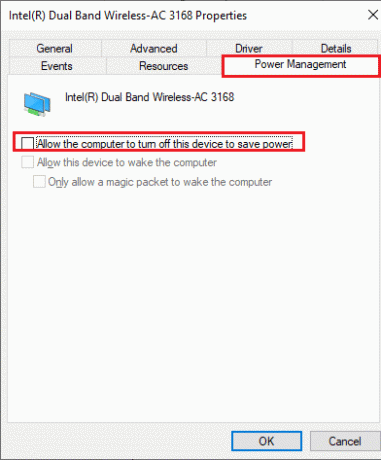
5. Galiausiai spustelėkite Gerai norėdami išsaugoti pakeitimus.
Patikrinkite, ar jūsų kompiuteryje nėra tinklo ryšio problemų.
11 būdas: įgalinkite esmines paslaugas
Norint išvengti ir užkirsti kelią 0x00028001 klaidos kodui jūsų kompiuteryje, kai kurių pagrindinių paslaugų būsena turi būti aktyvi. Jei kyla problemų dėl bet kurios iš šių paslaugų, prisijungdami prie tinklo susidursite su keliais konfliktais. Štai keletas nurodymų, kaip patikrinti, ar pagrindinės paslaugos veikia jūsų kompiuteryje.
1. Tipas Paslaugos paieškos laukelyje ir spustelėkite Atviras.
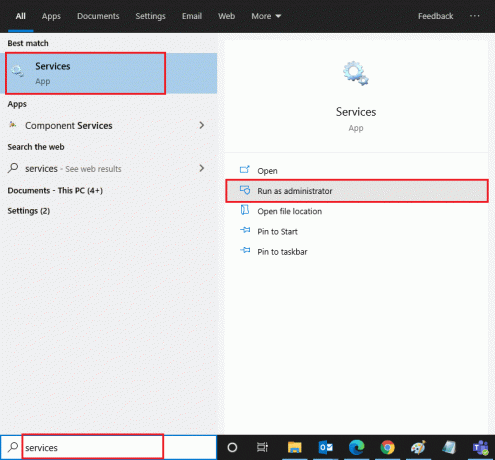
2. Dabar slinkite žemyn ir ieškokite „Windows“ įvykių žurnalas paslauga.
3. Patikrink Būsena paslaugos.
3A. Jei Būsena yra nustatytas Bėgimas, dešiniuoju pelės mygtuku spustelėkite paslaugą ir pasirinkite Sustabdyti variantas. Šiek tiek palaukite ir spustelėkite Pradėti vėl.
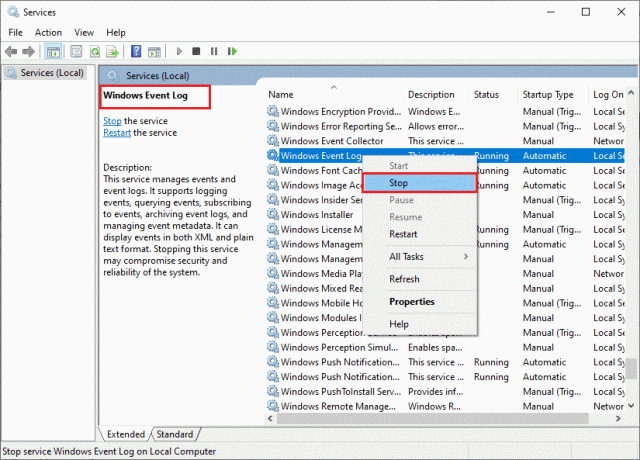
3B. Jei Būsena yra ne nustatytas į Bėgimas, dešiniuoju pelės mygtuku spustelėkite paslaugą ir pasirinkite Pradėti variantas.

4. Pakartokite pirmiau nurodytus veiksmus toliau pateiktiems tikslams paslaugos taip pat.
- Nuotolinis procedūrų skambutis (RPC)
- Windows "naujinimo
- DHCP klientas
- Prie tinklo prijungtų įrenginių automatinė sąranka
- Tinklo ryšio tarpininkas
- Tinklo jungtys
- Tinklo ryšio asistentas
- Tinklo sąrašo paslauga
- Tinklo vietos suvokimas
- Tinklo sąrankos paslauga
- Tinklo parduotuvės sąsajos paslauga
Galiausiai patikrinkite, ar išsprendėte aptartą problemą.
Taip pat skaitykite:Pataisyti Windows negalėjo automatiškai aptikti šio tinklo tarpinio serverio nustatymų
12 būdas: laikinai išjunkite antivirusinę programą (jei taikoma)
Kai kurios kompiuteryje įdiegtos nesuderinamos antivirusinės programos sukels tinklo klaidą 0x00028001 klaidos kodą. Kad išvengtumėte konfliktų, turite užtikrinti savo Windows 10 kompiuterio saugos nustatymus ir patikrinti, ar jie stabilūs, ar ne. Norėdami sužinoti, ar antivirusinių programų paketas yra priežastis, dėl kurios tinklo problema nuolat mažėja, vieną kartą išjunkite jį ir pabandykite prisijungti prie tinklo. Perskaitykite mūsų vadovą Kaip laikinai išjungti antivirusinę programą „Windows 10“. ir vykdykite instrukcijas, kad laikinai išjungtumėte antivirusinę programą kompiuteryje.
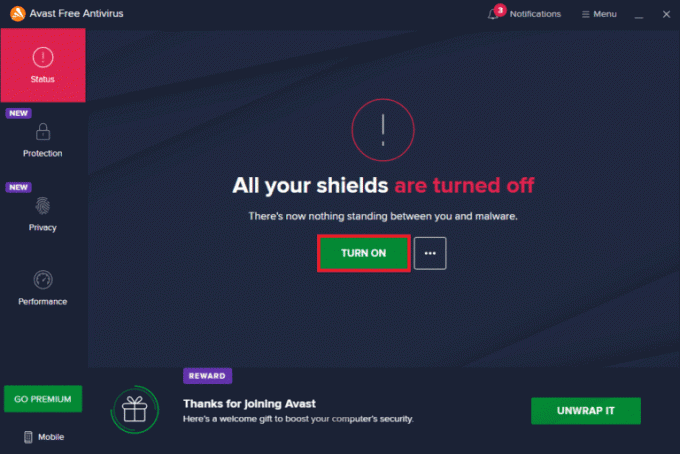
Jei išjungę antivirusinę programą kompiuteryje nesusidūrėte su interneto ryšio problemomis, patariama programą visiškai pašalinti iš kompiuterio. Perskaitykite mūsų vadovą Priverstinai pašalinti programas, kurios nebus pašalintos sistemoje „Windows 10“. Norėdami pašalinti antivirusinę programą savo kompiuteryje.
13 būdas: išjunkite „Windows Defender“ užkardą (nerekomenduojama)
Kaip ir antivirusinė programa, „Windows Defender“ ugniasienė jūsų kompiuteryje dėl tam tikrų saugumo priežasčių gali neleisti prisijungti prie interneto. Jei „Windows Defender“ užkarda užblokavo „WiFi“ tinklą, turite jį įjungti arba laikinai išjungti ugniasienės apsaugą savo kompiuteryje. Jei nežinote, kaip išjungti „Windows Defender“ ugniasienę, skaitykite mūsų vadovą Kaip išjungti „Windows 10“ užkardą padės tai padaryti.
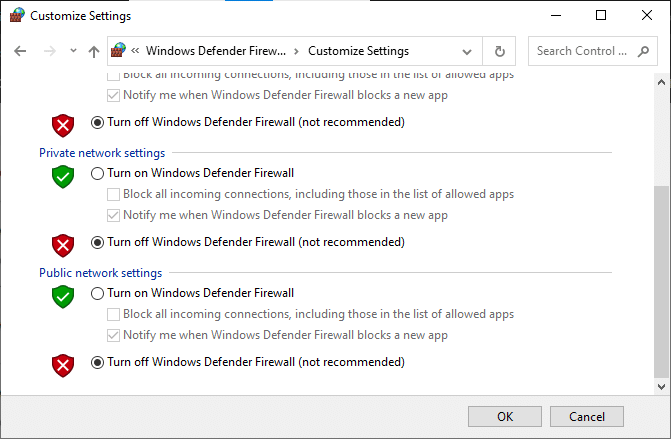
14 būdas: atnaujinkite tinklo tvarkyklę
Visada įsitikinkite, kad naudojate atnaujintas tinklo tvarkykles ir jei yra kokių nors laukiančių naujinimų, patariama jas atsisiųsti ir įdiegti. Vykdykite mūsų vadovą Kaip atnaujinti tinklo adapterio tvarkykles sistemoje „Windows 10“. tai padaryti. Kai atnaujinsite tinklo tvarkyklę, paleisti iš naujo kompiuterį ir patikrinkite tinklo ryšį. Vėl nepateiksite 0x00028001 klaidos kodo.
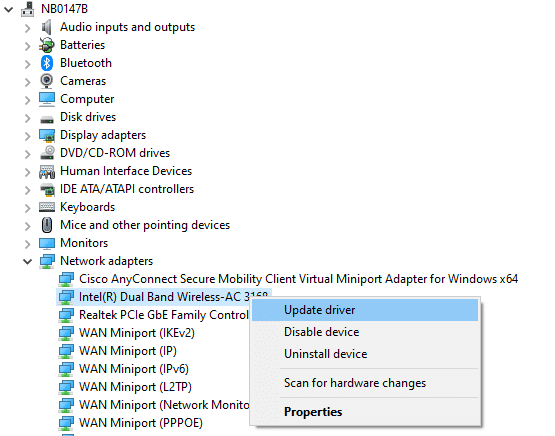
Taip pat skaitykite:Pataisykite Ethernet neturi galiojančios IP konfigūracijos klaidos
15 būdas: iš naujo įdiekite tinklo tvarkyklę
Vis dėlto, jei net atnaujinę tinklo tvarkykles susiduriate su klaidos kodu 0x00028001, yra dar vienas pataisymas, skirtas ištrinti visas kompiuterio tvarkykles ir vėl jas įdiegti. Šis procesas stabilizuoja tinklo ryšio problemas, todėl išspręstas tinklas nuolat atjungia „Windows 10“ problemą. Sekite mūsų vadovą Kaip pašalinti ir iš naujo įdiegti tvarkykles sistemoje „Windows 10“. norėdami iš naujo įdiegti tvarkykles kompiuteryje, kuriame veikia „Windows 10“.
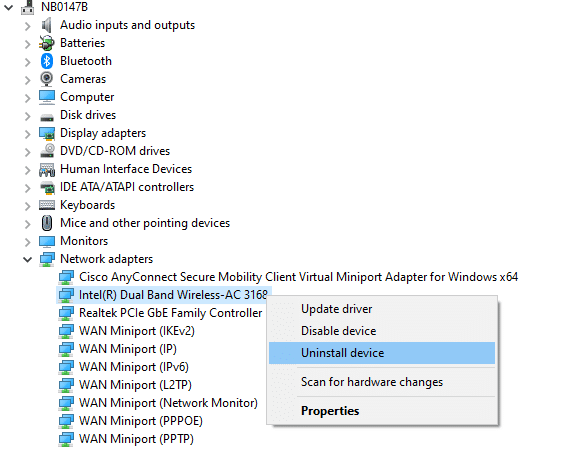
Iš naujo įdiegę tinklo tvarkykles patikrinkite, ar galite prisijungti prie tinklo be jokių problemų.
16 būdas: Grąžinkite tinklo tvarkykles
Visos dabartinės versijos tvarkyklės bus ištrintos iš jūsų kompiuterio, o ankstesnė jų versija bus įdiegta, kai grąžinsite tinklo tvarkykles. Tai naudinga funkcija, kai kuri nors nauja tvarkyklė nesuderinama su sistema. Atlikite veiksmus, kaip nurodyta mūsų vadove Kaip atkurti tvarkykles „Windows 10“. ištaisyti klaidos kodą 0x00028001.
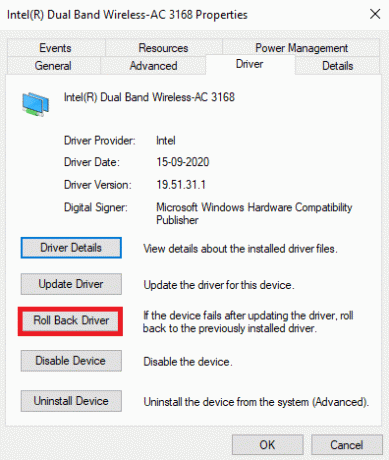
Kai jūsų „Windows 10“ kompiuteris įdiegs ankstesnę tvarkyklių versiją, patikrinkite, ar galima prisijungti prie tinklo be jokių trikdžių.
17 būdas: iš naujo nustatykite tinklo nustatymus
Keli vartotojai pareiškė, kad iš naujo nustatę tinklo nustatymus išspręsite keistas tinklo ryšio problemas. Šis metodas pamiršta visus tinklo konfigūracijos nustatymus, išsaugotus kredencialus ir daug daugiau saugos programinės įrangos, pvz., VPN ir antivirusinių programų. Norėdami tai padaryti, vadovaukitės mūsų vadovu Kaip iš naujo nustatyti tinklo nustatymus sistemoje „Windows 10“.
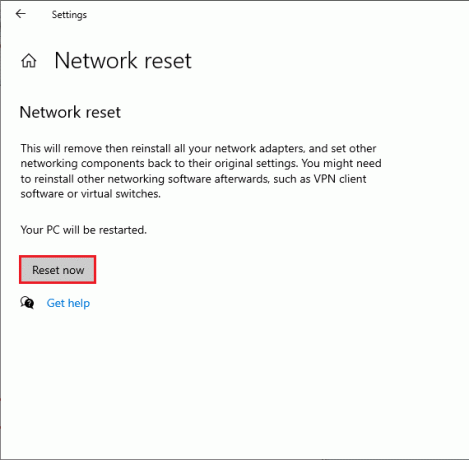
Taip pat skaitykite:Kaip nustatyti tinklo failų bendrinimą sistemoje „Windows 10“.
18 būdas: atlikite sistemos atkūrimą
Jei neseniai atnaujinote „Windows 10“ operacinę sistemą ir vėliau susidūrėte su tinklo klaida 0x00028001 klaidos kodu, naujausias „Windows“ naujinimo komponentai gali trikdyti bet kokią jūsų kompiuteryje esančią programinę įrangą ir dėl to tinklas gali nuolat atjungti „Windows“. 10 numeris. Taigi šiuo atveju turite atkurti ankstesnę kompiuterio versiją, kai jis veikė gerai. Norėdami tai padaryti, vadovaukitės mūsų vadovu Kaip naudoti sistemos atkūrimą sistemoje „Windows 10“. ir įgyvendinkite instrukcijas, kaip parodyta.

Atkūrę „Windows 10“ kompiuterį patikrinkite, ar galite prisijungti prie bet kurio tinklo be jokių problemų.
19 būdas: iš naujo nustatykite kompiuterį
Jei nė vienas iš būdų nepadėjo ištaisyti klaidos kodo 0x00028001, turite išvalyti „Windows“ operacinę sistemą. Norėdami išvalyti kompiuterį, atlikite veiksmus, kaip nurodyta mūsų vadove Kaip atlikti švarų „Windows 10“ diegimą
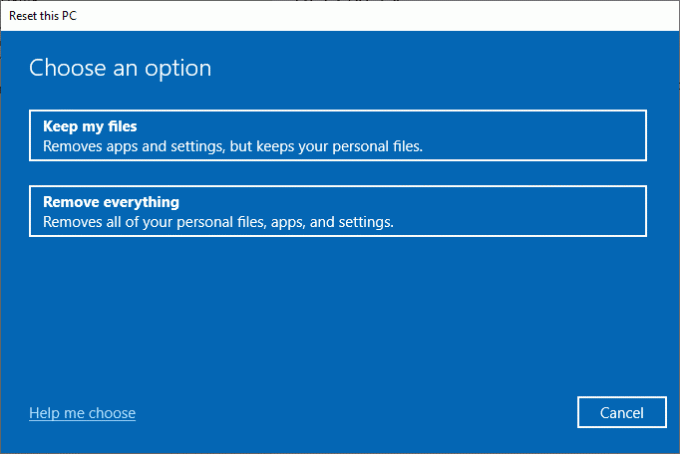
20 būdas: susisiekite su interneto paslaugų teikėju
Paskutinis, bet ne mažiau svarbus dalykas yra tai, kad turite ieškoti techninės pagalbos, jei aukščiau išvardyti metodai nepadeda išspręsti tinklo klaidos 0x00028001 klaidos. Jei modemas nesusisiekia su interneto paslaugų teikėju, jūsų įrenginyje iškyla daug daugiau techninių ryšio problemų.
Pavyzdžiui, kai bandote užregistruoti modemą, bet proceso metu kyla problemų, keli autentifikavimo bandymai sulėtins tinklo ryšį. Tai sukels 0x00028001 klaidą. Taigi šiuo atveju turite susisiekti su savo interneto paslaugų teikėju, kad nustatytumėte ir išspręstumėte problemą. Interneto paslaugų teikėjai patikrins, ar įrenginiai atnaujinti, suderinami ir tinkamai užregistruoti.
Rekomenduojamas:
- Ištaisykite „Microsoft Store“ 0x80246019 klaidą
- Ištaisykite „Google“ neįprastą eismo klaidą sistemoje „Windows 10“.
- Pataisykite, kaip „Windows 10“ nuolat mažėja internetas
- 12 būdų, kaip užmegzti saugų ryšį „Chrome“.
Tikimės, kad šis vadovas buvo naudingas, o jūs galite pataisyti tinklo klaida 0x00028001 sistemoje Windows 10. Praneškite mums, apie ką norite sužinoti toliau. Be to, jei turite klausimų / pasiūlymų dėl šio straipsnio, nedvejodami palikite juos komentarų skiltyje.



